آموزش آپدیت و نصب نسخه نهایی iOS 16 : راهنمای قدم به قدم
همانطور که به اطلاع شما رساندیم، اپل نسخه نهایی iOS 16 را منتشر کرد. اگر به دنبال نصب و آپدیت به نسخه نهایی iOS 16 هستید، این آموزش برای شما میباشد و چندین نکته و ترفند مهم نیز در آن ذکر شده است.
آنچه که باید قبل از آپدیت به iOS 16 بدانید
اول از همه مطمئن شوید که آیفون شما از iOS 16 پشتیبانی میکند. اگر آیفون شما در لیست زیر نیست، یعنی امکان دانللود و نصب iOS 16 را ندارید.
آیفونهای سازگار با iOS 16
- سری آیفون ۱۴
- سری آیفون ۱۳
- سری آیفون ۱۲
- سری آیفون ۱۱
- سری آیفون XS
- آیفون Xr
- آیفون X
- سری آیفون ۸
- نسل دوم آیفون SE و جدیدتر
اگر یکی از گوشیهای بالا را دارید، میتوانید iOS 16 را نصب کنید.
در گام بعدی باید مطمئن شوید که فضای خالی در آیفون خود دارید. در صورتی که نداشته باشید قبل از آپدیت سیستم عامل به شما هشدار میدهد و میخواهد که فضای ذخیره سازی را خالی کنید.
چند نکته در مورد آپدیت به آیاواس ۱۶
- برای نصب این آپدیت باید به اینترنت پرسرعت دسترسی داشته باشید چون نیاز به دانلود چند گیگابایت فایل دارد
- پیشنهاد میشود از فیلترشکن در حین دانلود استفاده نکنید چون معمولا باعث کاهش سرعت میگردد
- در ساعات اولیه عرضه آپدیت ممکن است سرعت دانلود بسیار پایین باشد
- برای نصب آپدیت باید آیفون شما حداقل ۵۰ درصد شارژ داشته باشد. البته هنگام دانلود iOS 16 میزان باتری ملاک نیست
- اگر پیش از این نسخه آزمایشی iOS 16 را نصب داشتید، از مسیر Settings=>General=>VPN & Device Management پروفایل مربوط به iOS 16 را حذف کنید
تهیه بکاپ از آیفون
از آنجایی که نصب iOS 16 یک به روزرسانی بزرگ محسوب میشود، از آیفون خود قبل از شروع بکاپ بگیرید. این کار اجباری نیست اما باعث میشود که اگر مشکلی در فرآیند آپدیت پیش بیاید، اطلاعات شما از دست نرود. اگر نحوه بکاپ گیری از آیفون را نمیدانید، به این آموزش مراجعه کنید.
آپدیت به iOS 16
۱- در صفحه اصلی آیفون خود برنامه تنظیمات _Settings_ را پیدا کنید و روی آن ضربه بزنید. اگر آن را مشاهده نکردید، به صفحه App Library بروید و آن را در کادر بالا جستجو کنید. صفحه App Library همان آخرین صفحه در سمت راست است که تمامی اپلیکیشنها را نمایش میدهد.
۲- در تنظیمات به پایین بروید تا گزینه General را ببینید و روی آن بزنید.
۳- از این صفحه روی Software Update تپ کنید.
۴- بعد از گذشت چند ثانیه باید آپدیت جدید به شما نمایش داده شود و روی Download and Instal بزنید. البته ممکن است آپدیت iOS 15.7 نیز به شما نمایش داده شود (مانند تصویر زیر) که در این صورت بباید ابتدا Upgrade To iOS 16 را انتخاب کنید.
وابسته به سرعت اینترنت شما و البته سرورهای اپل، دانلود آپدیت iOS 16 معمولا از یک تا چند ساعت زمان میبرد. از همین مسیر امکان بررسی روند دانلود وجود دارد و زمان حدودی به شما نمایش داده میشود.
۵- بعد از دانلود آپدیت، به شما پیغام داده میشود که میخواهید آپدیت را نصب (Install) کنید یا آن را به بعدا (Later) موکول مینمایید. اگر گزینه Later را انتخاب کنید، دو گزینه گزینه Install Tonight (امشب نصب کن) و Remind Me Later (بعدا یادآوری کن) برای شما نمایش داده میشود. در صورتی که گزینه Install Tonight را انتخاب کردید، کافی است آیفون خود را متصل به اینترنت و شارژر در شب رها کنید تا به صورت خودکار این به روزرسانی نصب شود.
نکته : اگر در iOS 14 باشید، باید ابتدا به iOS 15 آپدیت کنید و سپس به iOS16 !
همچنین بخوانید:
اگر سوال یا مشکلی در پروسه نصب و آپدیت iOS 16 داشتید حتما در نظرات بپرسید تا کارشناسان ما در اسرع وقت به شما پاسخ دهند.

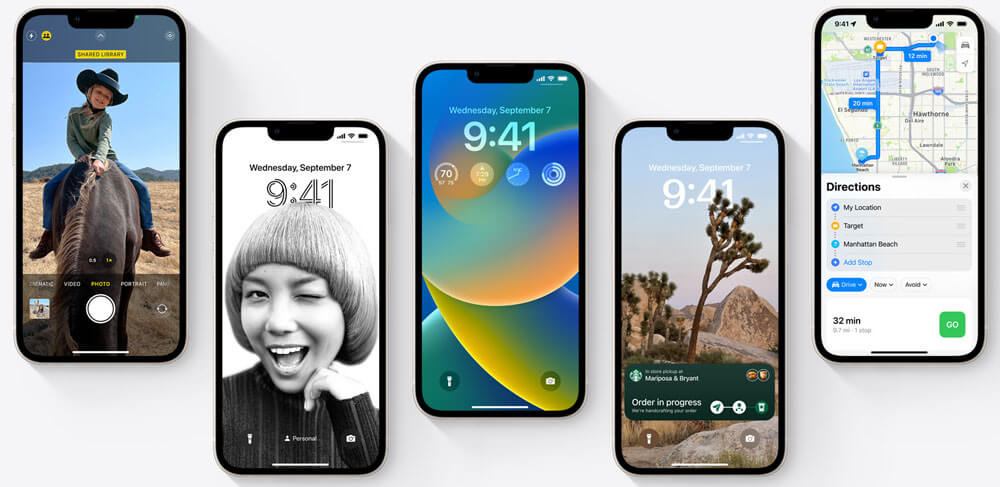

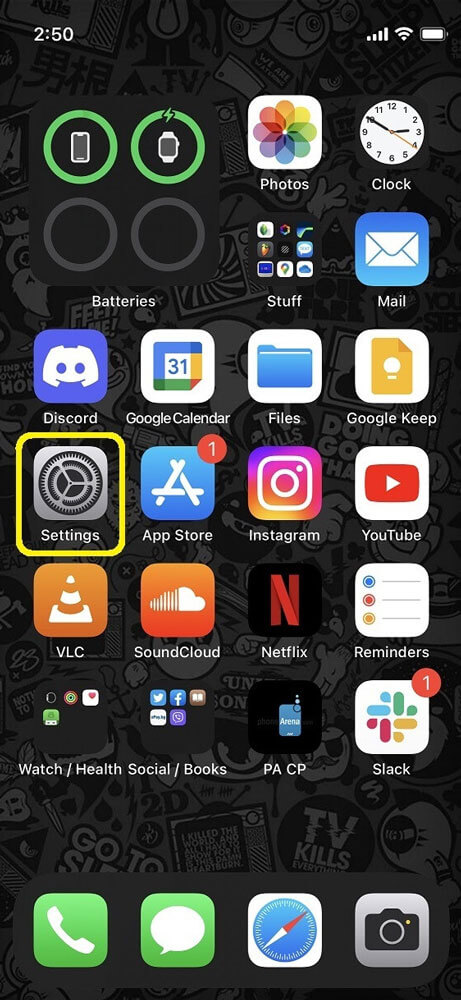
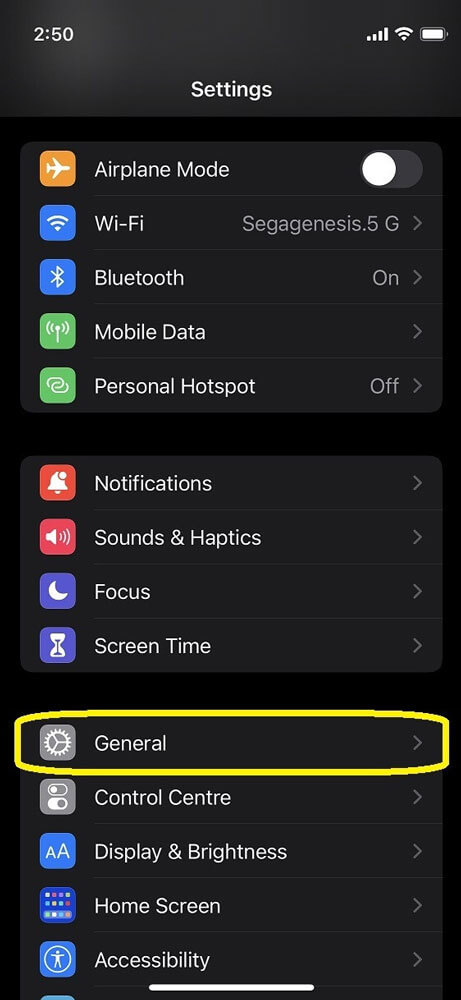
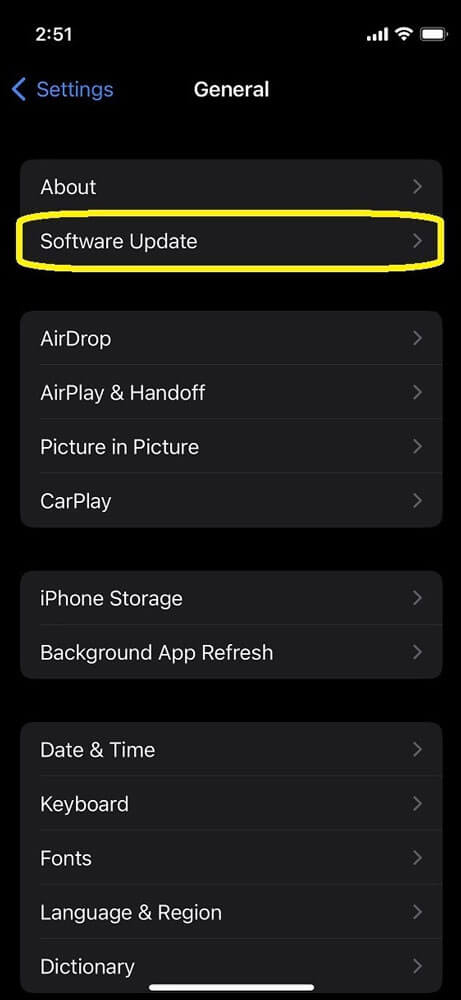
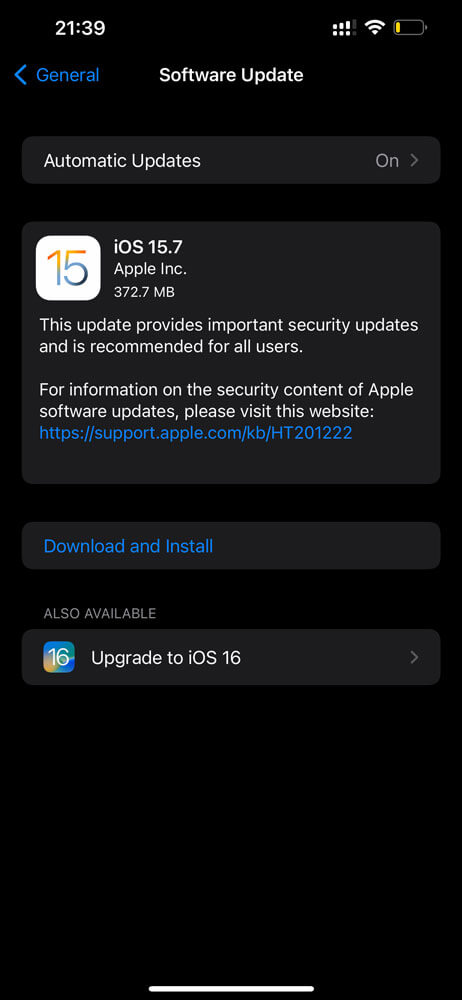
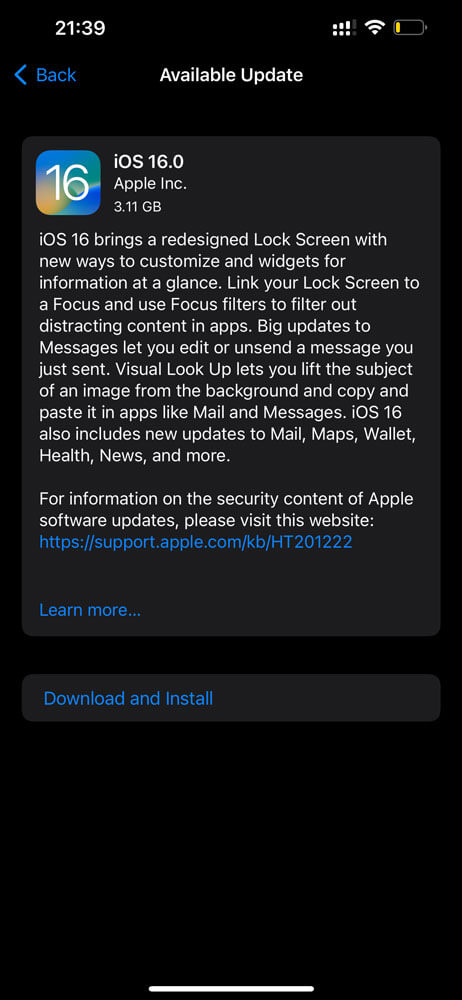
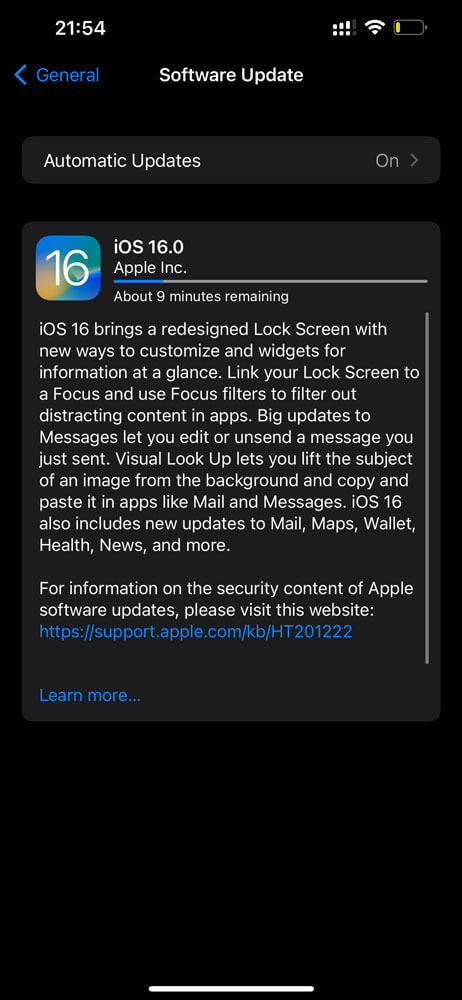
سلام بعد از نصب آیو اس ۱۶ گوشیم سوالات امنیتی میخواست همه رو کامل و درست زدم ولی گوشی بالا نمیاد میشه کمکم کنید
سلام
دقیقا چه خطایی میده؟
سلام، برای منم وقتی نصب کردم سوالات امنیتی میپرسه، بعدش اپل ایدی رو میخواد، اپل ایدی رو میدم next رو میزنم بازم اپل ایدی میخواد اروری نمیده بهم..
سلام
وقتتون بخیر
از اینترنت دیگهای استفاده کنید
درود بر شما
من میخوام آیفون ۱۳ خودم رو ،ios 15.7 رو به ios 16.1 آپدیت کنم.
اولین سوال اینکه چون نت وای فای ضعیف هست میتونم از گوشی اندروید هات اسپات کنم و دانلود کنم ؟
دومین سوال اینکه در آیکلود بکاپ گرفتم،بعد از آپدیت به ios 16.1 چطور برنامه هایی رو که الان دارم رو
در آپدیت جدید بیارم و نصب کنم ؟
با سپاس از شما
سلام
مشکلی نداره و میتونید از هات اسپات گوشی دیگهای استفاده کنید
اگه به صورت OTA آپدیت کنید (روشی که در بالا توضیح داده شده) برنامهها پاک نمیشند مگه اینکه مشکل خاصی در روند آپدیت پیش بیاد که خیلی احتمالش ضعیفه
سلام من اپدیتو انجام دادم و سوالات امنیتی رو میپرسه ولی وقتی به قسمت وارد کردن شماره میرسه اصلا کد ایران نیست و قبول نمیکنه شماررو چیکار میتونم بکنم؟
سلام
وارد کردن شماره اختیاری هستش
توی اون صفحه یه گزینه به اسم Other Options هستش که باید انتخاب کنید و بعد Don’t Upgrade رو بزنید
سلام وقت بخیر
برای اپدیت کردن نیاز به اپل ایدی و پسورد داره؟
سلام
وقت شما هم بخیر
معمولا خیر. با این حال اگر پسورد اپل آیدیتون رو فراموش کردید و نمیتونید بازیابیش کنید، بهتره ازش خارج بشید و یه اپل آیدی جدید وارد کنید. چون باز هم نیاز به اپل آیدی پیدا میکنید.
میتونید اپل آیدی رو از فروشگاه خودمون هم تهیه بفرمایید: https://shop.applekhoreh.com/product-category/apple-id/
سلام ببخشید من آیپد نسل ۹ دارم میرم توی ستینگ ولی نمیشه آپدیت کرد ios ۱۵ هم هست باید چکار کنم؟
سلام
خطای خاصی دریافت میکنید عزیز؟
سلام بعد آپدیت دوباره هی رمز اپل ایدیو میخواد دیدم نوشتید به نت دیگه وصل شید ولی چطوری گوشی رو وصل کنیم ؟؟،باز نمیشه که گوشی
سلام
اینترنت سیم کارت رو تست کنید یا یه وای-فای که قبلا بهش متصل شدید
سلام چرا تو روند پیشرفتدانلود انقد کنده؟زمان پیشنهادی زده ۶ساعت
سلام
از اینترنت دیگهای استفاده کنید، متاسفانه این روزها سرعت دانلود از سرورهای خارجی چندان مناسب نیست